我相信大家時常都會有困擾,該如何設定那些自動執行的軟體,不要讓它們一開機就啟動一堆軟體,佔用很多電腦資源,或者是你有經常使用的程式,希望它能夠一開機就能啟動,不用自己動手開啟一次。
熊大叔要教大家如何設定或移除Windows 10開機時自動啟動的應用程式APP,總共有3招,大家仔細看好了。
方法1. Windows 10控制台開機停用/重新啟動程式
左下角Windows圖示>設定
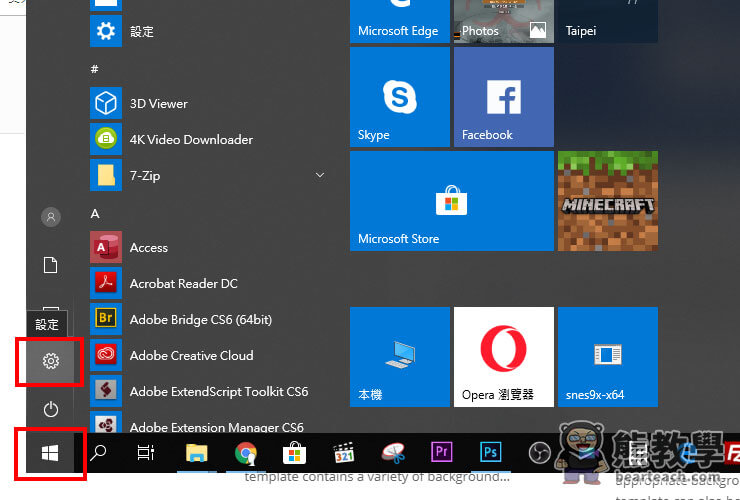
應用程式
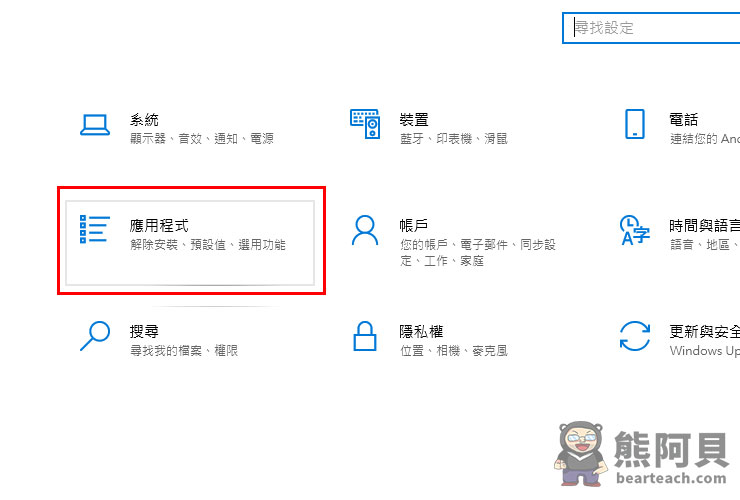
啟動 > 選擇左邊的應用程式,看要關閉或重新開啟哪個軟體
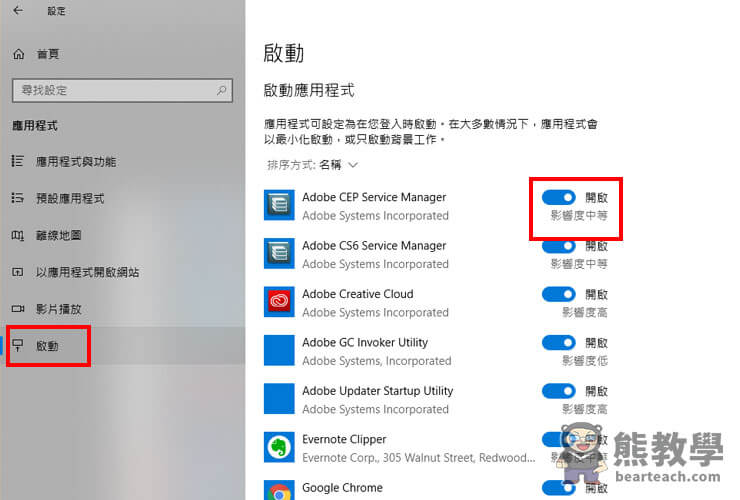
方法2. Windows 10工作管理員開機停用/重新啟動程式
左下角Windows圖示(按右鍵) > 工作管理員
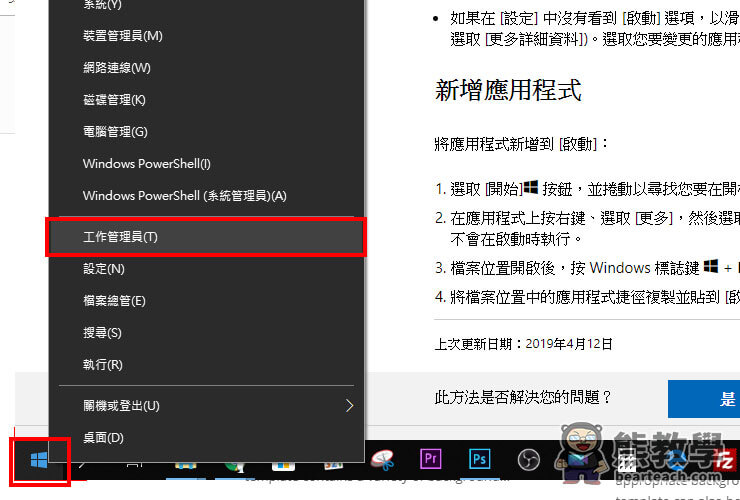
工作管理員 > 開機
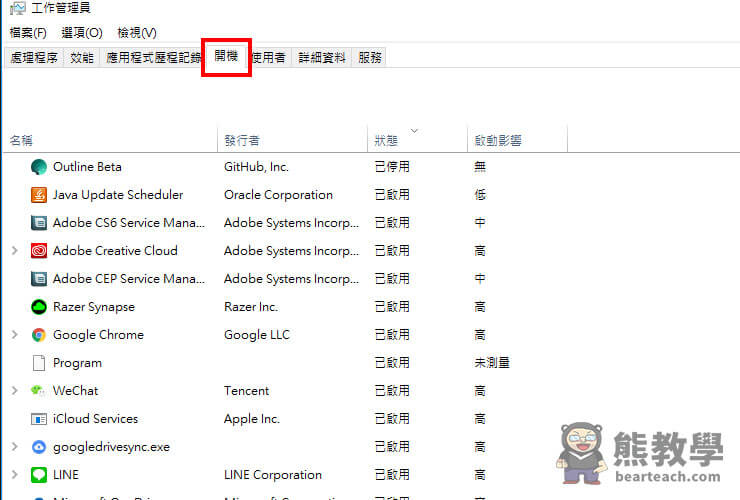
軟體名稱上(按右鍵) > 啟用或停用開機啟動
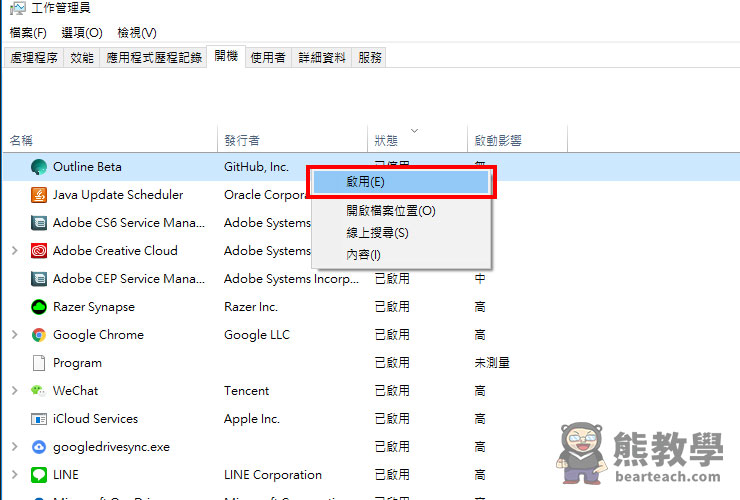
方法3. 新增開機自動執行的軟體程式
這一招主要是用來新增某個程式,強迫它在開機時自動啟動
以下用Geforce Experience當範例,更新之後,這個遊戲錄影軟體都無法在開機時自動啟用,我用了這個方法才把開機自動執行的功能找回來。
左下角Windows圖示(按左鍵) > 叫出軟體選單後,選擇你要自動啟動的軟體
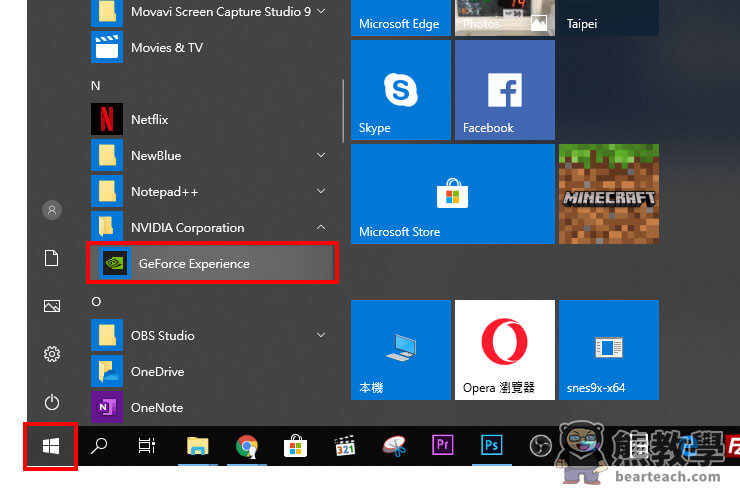
在軟體名稱上(按右鍵) > 更多 > 開啟檔案位置
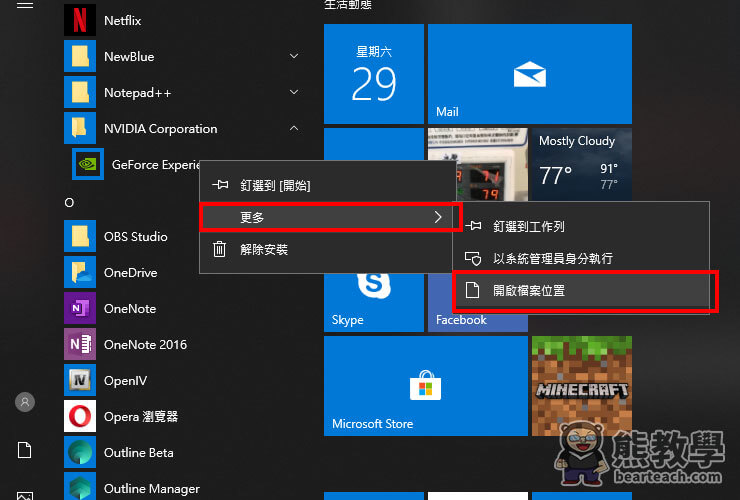
複製軟體捷徑
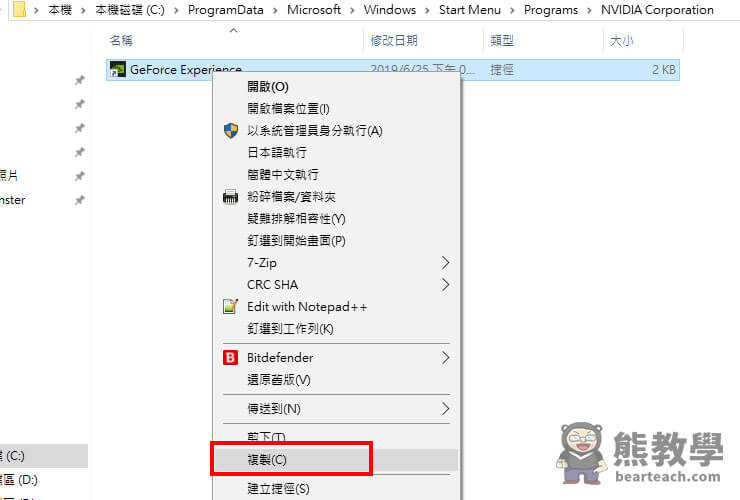
鍵盤上按 Windows鍵+R,叫出執行欄,輸入 shell:startup
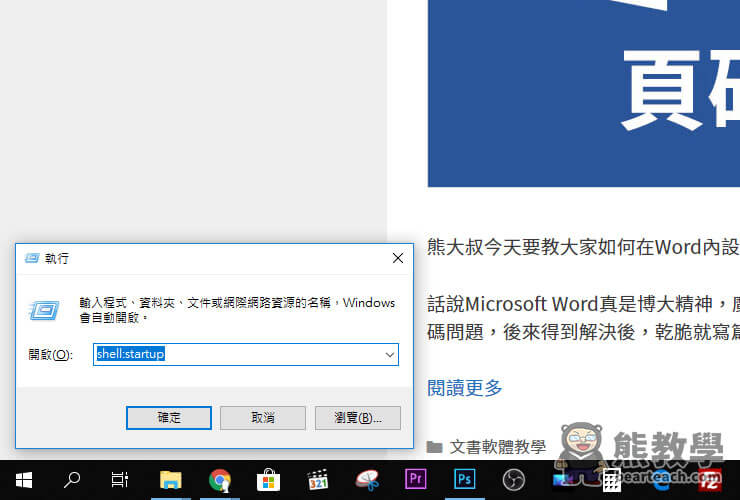
把軟體捷徑貼上
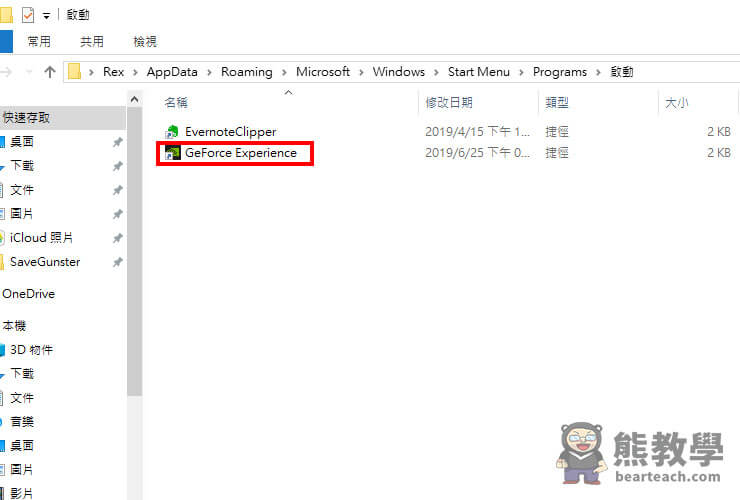
這樣一來,這個軟體之後會在Windows開機時自動執行了。

